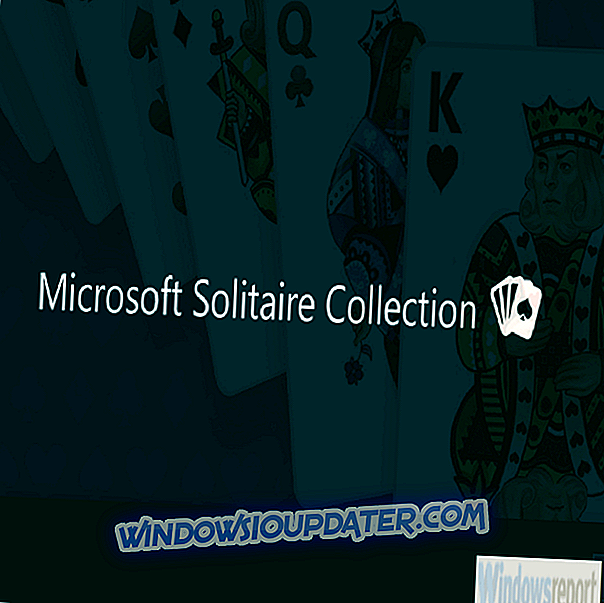विंडोज 10 और विंडोज 8.1 दोनों समान सेटिंग्स के साथ आते हैं जो विंडोज 8 और विंडोज 7 में थे, लेकिन उन्हें एक दृश्य बदलाव प्राप्त हुआ है और अब बेहतर व्यवस्थित हैं। यहां आप हमारी त्वरित मार्गदर्शिका है कि आप क्रमशः विंडोज 8.1, विंडोज 10 पर एक डोमेन से कैसे जुड़ सकते हैं।

जो लोग अवधारणा के लिए नए हैं, एक डोमेन नेटवर्क कंप्यूटर का एक समूह है जो एक साझा डेटाबेस और सुरक्षा नीति साझा करता है और इसका एक विशिष्ट नाम है। एक एकल डोमेन में काफी सारे कंप्यूटर हो सकते हैं, जिसे एक आईटी व्यवस्थापक द्वारा प्रबंधित किया जाता है और विंडोज 8.1, 10 के साथ, एक डोमेन में शामिल होना अब पहले की तुलना में बहुत आसान है। यह त्वरित चरण-दर-चरण मार्गदर्शिका उसी निर्देशों का अनुसरण करती है जैसे कि विंडोज 10, 8.1 में अपने पीसी का नाम बदलने के लिए ट्यूटोरियल के साथ, इसलिए इसे पढ़ें, साथ ही।
- READ ALSO: फिक्स: सक्रिय निर्देशिका डोमेन सेवा वर्तमान में विंडोज 10, 8.1, 7 में अनुपलब्ध है
यदि आप इस बारे में सोच रहे थे, तो मुझे स्पष्ट कर दूं - आप अपने विंडोज 10, 8 टैबलेट के साथ भी जुड़ सकते हैं, लेकिन प्रक्रिया विंडोज आरटी डिवाइस के साथ अलग हो सकती है, लेकिन हम इसे भविष्य की कहानी में शामिल करेंगे।
विंडोज 10, 8.1 में एक डोमेन में शामिल होने के लिए आसान कदम
यह मार्गदर्शिका विंडोज 8.1 पर लागू होती है। विंडोज 10 गाइड नीचे उपलब्ध है।
1. चार्म्स बार खोलें - ऊपरी दाएं कोने पर जाएं या विंडोज लोगो + डब्ल्यू दबाएं
2. सर्च बटन चुनें और बॉक्स में ' पीसी सेटिंग्स ' टाइप करें

3. 'पीसी सेटिंग्स' मुख्य मेनू से, ' पीसी एंड डिवाइसेस ' उप-अनुभाग का चयन करें।

4. 'पीसी एंड डिवाइसेस' मेनू से, पीसी जानकारी अनुभाग पर क्लिक करें या टैप करें।

5. यहां, आप आसानी से एक डोमेन नाम से जुड़ सकते हैं, बशर्ते आपको उसका सही नाम या आईपी पता पता हो।

विंडोज 10 पर, सेटिंग> अकाउंट> एक्सेस वर्क या स्कूल पर जाएं। अपने संगठन द्वारा प्रबंधित नेटवर्क से कनेक्ट करने के लिए "+" बटन पर क्लिक करें। एक बार जब आप ऐसा कर लेते हैं, तो साइन इन स्क्रीन प्रकट होता है, और आप लॉग इन करने के लिए अपना डोमेन नाम उपयोगकर्ता खाता और पासवर्ड दर्ज कर सकेंगे।

तो, यह इसके बारे में था। भविष्य के एक लेख में, हम उन कारणों पर चर्चा करेंगे कि आप वास्तव में एक डोमेन में शामिल क्यों नहीं हो सकते हैं, क्योंकि हमारे पाठकों ने इसके लिए स्पष्ट रूप से एक अनुरोध किया है।